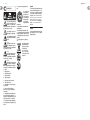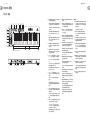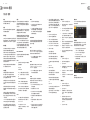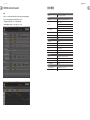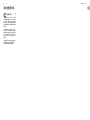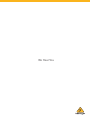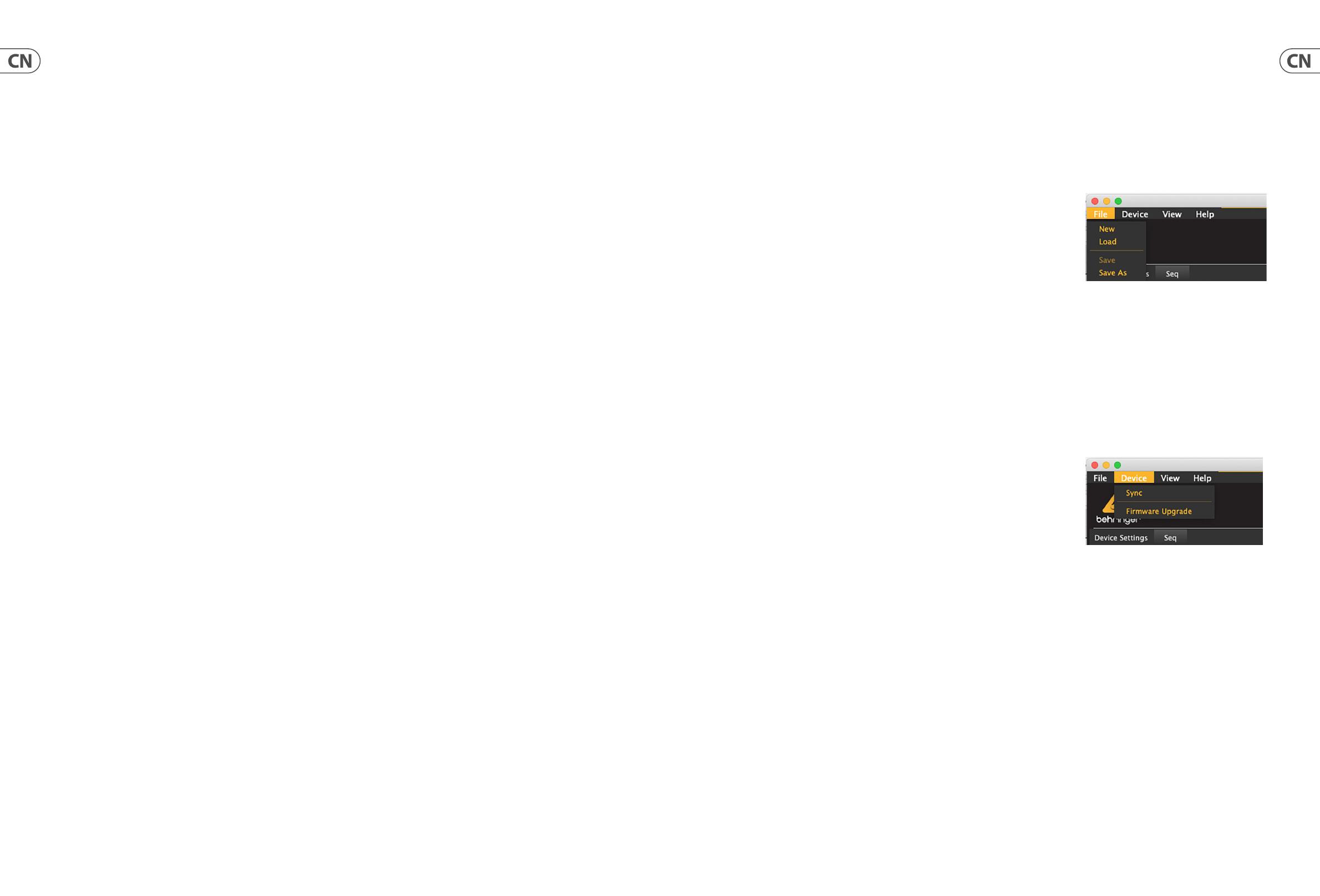
8 SWING
快速启动向导
9
SWING 使用
第三步: 使用
概述
本使用指南将帮助您设置 SWING 键盘控制
器并简要介绍其功能。
连接
要将 SWING 连接到您的系统, 请查阅本文
档前面的连接指南。
软件设置
SWING 是 USB 类兼容的 MIDI 设备, 因此不需
要安装驱动程序。 SWING 不需要任何其他驱
动程序即可与 Windows 和 MacOS 一起使用。
硬件设置
完成系统中的所有连接, 将 USB 连接或可
选的外部电源适配器连接留到最后。
如果将 SWING 的 USB 端口连接到计算机的
USB 端口, 则它将从计算机获得电源。 没有
电源开关; 只要打开计算机, 它就会打开。
如果您不使用计算机,请使用具有正确额定
值的可选外部电源适配器, 如本说明书中
的技术参数页所示。
如果进行任何连接 (例如添加延音脚踏开
关), 请确保先关闭 SWING。
初始设置
如果您使用的是 DAW, 请确保其 MIDI
输入设置为 SWING。 通常使用 DAW 的
“Preferences” 菜单进行选择。 关更多详细信
息, 请查阅您的 DAW 文档。
如果您更改了与 SWING 的任何连接, 或拔
下了插头, 则应在完成所有连接后重新启
动DAW。
如果不使用外部同步或 MIDI/USB MIDI 同步,
请确保将 SWING 的后面板同步开关设置为
INTERNAL。
如果您正在使用 MIDI 连接到其他 MIDI 设
备, 请确保正确设置了 SWING 的 MIDI 输出
通道。 这是通过按 SHIFT 键和前 16 个键之
一来完成的。
Control Tribe 软件应用程序可用于设置许多
SWING 参数, 包括 MIDI 输入和输出通道。
注意: 如果在操作过程中失去对外部 MIDI
设备的控制, 请检查 SWING 的 MIDI 输出通
道是否被意外更改。
播放
当 SWING 连接到活动的 USB 端口或使用可
选的外部电源适配器连接时,它将进行自
检, 并在 STOP 开关点亮时结束。 然后就可
以 播 放了。
要重置 SWING, 请在连接 USB 或外部电源适
配器的同时同时按住 OCT +/- 开关。您可能
必须重新启动 DAW 或外部设备。
弹奏键盘将控制您的 DAW 插件合成器或独
立软件合成器, 或者使用 MIDI 或 CV 输出连
接来控制您的外部合成器或其他设备。
OCT + 和 OCT- 开关增加或减少八度, 在任一
方向上最多可增加 4。 随着八度偏移的增
加, 这些开关将闪烁得更快。 当两个开关均
未点亮时, 键盘将恢复为默认设置。 同时按
下两个按钮可快速恢复默认设置。
MODE, SCALE 和 TEMPO
这些控件仅在琶音器或音序器操作期间使
用。 它们可以随时调节。
MODE
1. 在 ARP 模式下,可以通过 MODE 旋钮设
置播放顺序:
UP- 升序
DOWN- 降序
INC- 上下播放,包括两个方向的尾音
EXC- 上下播放, 不包含一个方向的尾
音
RAND - 随机播放所有音符
ORDER - 以录制音符的顺序播放。
UP x2 - 升序, 每个音符播放两次
DOWN x2 - 降序, 每个音符播放两次
2. 在 SEQ 模式下, 使用 MODE 旋钮可以保
存和调用 1 至 8 的音序器程序。
SCALE
1. SCALE 旋钮允许从以下选项中选择音
符持续时间 (在 ARP 或 SEQ 模式下):
1/4, 1/8, 1/16, 1/32
1/4T (三连音),1/8T,1/16T,1/32T
三连音是 3 个等距音符, 在一个音符
的时分内播放。
TEMPO
1. 使用 TEMPO 旋钮调节速度。
2. 可以通过按 SHIFT 并同时旋转 TEMPO
旋钮来进行微调。
3. 也可以通过以所需速度打拍 TAP 开关
多次来更改速度。 它将以当前速度闪
烁。 如果转动 TEMPO 旋钮, 则速度将
返回到旋钮设置。
GATE 和S WING
这些控件仅在琶音器或音序器播放期间使
用。 如果正在播放琶音器或音序器, 则可以
进行以下调整:
GATE
键盘上的五个键标记为 GATE, 并具有 10%,
25%,50%,75% 和 90% 的选择。 这是音符的
持续时间, 占音符间隔时间的百分比。
1. 按 SHIFT 键和这些键之一选择 GATE。
聆听其对播放的影响。
SWING
键盘右侧的11个键标记为 SWING, 并且可以
从 OFF(50%),53%,55%,57%,61%,67%,70%,
73% 和 75% 中进行选择。
1. 按 SHIFT 键和这些键之一选择 SWING。
聆听其对播放的影响。
CHORD
和弦模式可让您使用一个键播放和弦。
和弦可以在 ARP 或 SEQ 模式下使用, 但它们
会用完允许的音符或步数。
1. 按 SHIFT 和 HOLD, 然后按住它们。 HOLD
将快速闪烁。
2. 播放和弦 (最多 8 个音符)。
3. 松开 SHIFT 和 HOLD。 HOLD 会闪烁得更
慢, 以提醒您处于和弦模式。
4. 弹奏任何音符, 和弦将播放, 移到该
音符。
5. 要退出和弦模式。 请再次按 SHIFT 和
HOLD。
6. 再短按一次 SHIFT 和 HOLD, 可以使用当
前的和弦, 或同时按住它们以输入新
的和弦 (重复步骤 1)。
7. 注意: 如果您处于和弦模式 (HOLD 在
闪烁) 并且例如您想要保持琶音, 您可
以再次按 HOLD, 它将闪烁的更快。 然
后它将保持琶音, 并且仍然处于和弦
模式。 按一次 HOLD 退出保持模式, 然
后按 SHIFT + HOLD 退出和弦模式。
琶音器操作
1. 将 ARP / SEQ 开关设置为 ARP。
2. 使用 MODE 选择播放顺序。
3. 使用 SCALE 设置音符持续时间。
4. 可以在播放之前或播放期间调节
MODE, SCALE, GATE, SWING 和 TEMPO。
5. 按一次 Play/Pause。 TAP 以速度闪烁。
6. 如果 HOLD 关闭:
按住所需的音符。
松开的音符从琶音中删除。
新音符将添加到按住的音符中。
松开所有音符后,琶音将停止。
TAP 闪烁时, 按任意音符开始新的琶
音。
按下 STOP。
7. 如果 HOLD 开启:
按住所有所需的音符。
如果仍然按住至少一个先前的音符,
则可以添加新的音符。
即使松开所有音符,播放仍会继续。
TAP 闪烁时, 按任意音符开始新的琶
音。
按下 STOP。
在 HOLD 开启时, 您可以使用 Play/Pause
来播放或暂停琶音。
注意: 可以使用 Control Tribe 应用程序
将 HOLD 设置为瞬时或锁定。
录制音序
1. 将 ARP / SEQ 开关设置为 SEQ。
2. 使用 MODE 选择 1 至 8。 新音序将保
存在此位置。
3. 将 SCALE 设置为所需的音符持续时间。
4. 按一次 REC。 它变成红色。
5. 一次按下并松开一个音符以录制您的
音序。 该音序将每次移至下一步。
6. 要输入 rest, 请按 TAP。 (重复添加更多
的 rest。)
7. 要输入 tie, 请按住要连接的音符,然后
按 TAP。 (重复以添加更多 tie。)
8. 要创建 Legato, 请在输入 Legato 音符
时按住 TAP。 完成后松开 TAP。
9. 按下 STOP。 音序存储在由 MODE 旋钮
设置的位置。
播放音序
1. 将 ARP / SEQ 设置为 SEQ。
2. 使用 MODE 旋钮选择音序。
3. 按下 Play/Pause。
4. 根据需要调节 CALE,TEMPO,SWING 和
GATE, 请参见上文。
5. 按 SHIFT 和 OCT- / TRANSPOSE。 播放音符
以转置音序。
6. 按 SHIFT 和 OCT + / KYBD PLAY。与音序器
一起播放。
修改音序
1. 将 ARP / SEQ 设置为 SEQ。
2. 使用 MODE 旋钮选择音序。
3. 按下 Play/Pause。
4. 要清除最后一个音符, 请按住 SHIFT
和 STOP / CLEAR LAST。 重复以清除更多
音符。
5. 要添加音符, 请按 SHIFT 和 REC /
APPEND。 它变成红色。 在它仍为红色
时添加音符, 并在完成音符添加后
按 STOP。
6. 按 Play/Pause 聆听。
保存音序
Control Tribe 软件应用程序允许您保存音序
以供以后调用。
固件更新
请定期检查我们的网站 behringer.com,以获
取 SWING 固件的任何更新。 Control Tribe 软件
应用程序允许按以下方式升级固件:
1. 在打开设备之前, 先按 HOLD,SHIFT,OCT
+ 和 OCT-。 所有四个都会闪烁。
2. 打开 Control Tribe 软件, 然后选择
Device/ Firmware Upgrade。
3. 固件升级将开始。 升级完成之前, 请
勿关闭设备电源。
玩得开心
我们希望您会喜欢您的新 SWING。




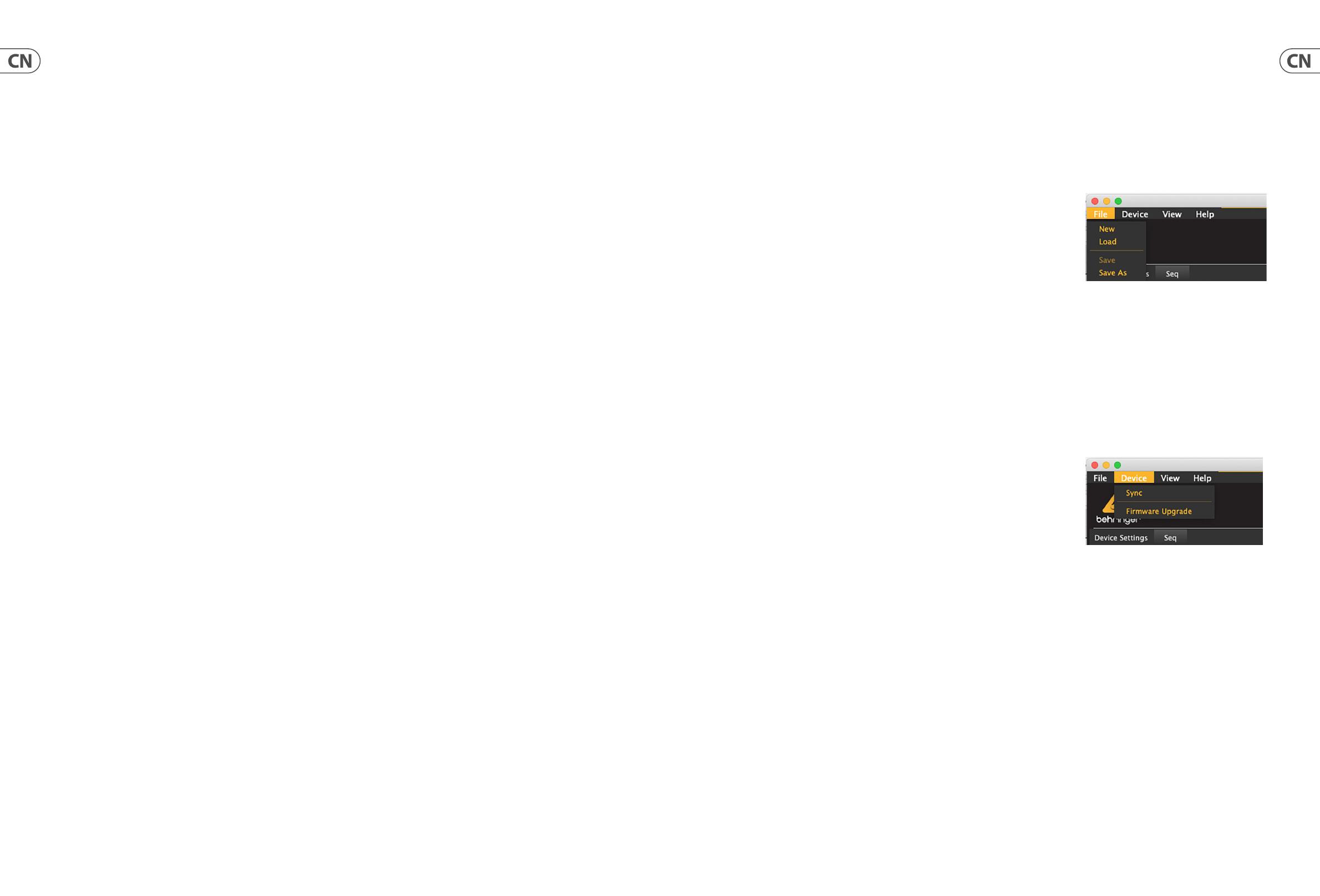



 1
1
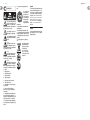 2
2
 3
3
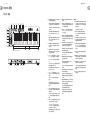 4
4
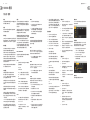 5
5
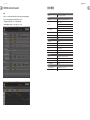 6
6
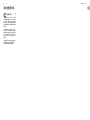 7
7
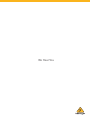 8
8